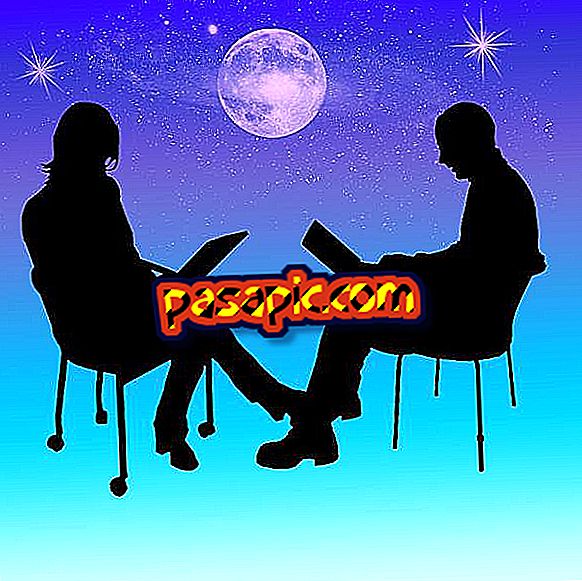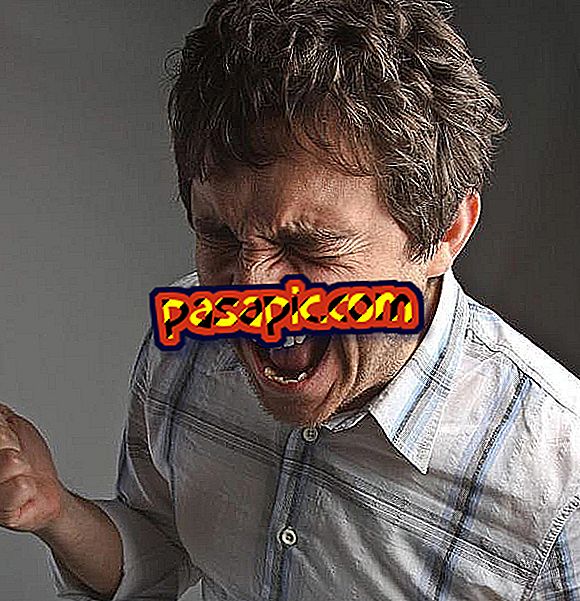Како форматирати рачунар

Форматирање рачунара није једноставна радња; али да је потребно. Многи корисници пате од спорог прегледавања због неколико шпијунских програма, као и вируса и различитих конфигурација. Да започнемо са процесом, морамо бити сигурни да форматирање рачунара значи губитак свих датотека које сачувамо на чврстом диску, брисање свих наших фотографија, програма и докумената како би се поново потпуно покренуо са рачунаром који не узрокује проблеме. Ако сте спремни да извршите детаљно чишћење и пренесете нови оперативни систем, препоручујемо да прво прочитате одељак „Савети и препоруке“ и одељак „Шта вам је потребно“ који ћете наћи испод овог чланка, а затим прочитати садржај овог текста. . У овом случају користили смо пример Виндовс КСП-а ако сте, напротив, заинтересовани за Виндовс 7, кликните овде.
- Диск за поновну инсталацију оперативног система који сте претходно користили (Виндовс Виста, КСП ...)
- Дискове свих програма које нормално користите да бисте их поново инсталирали.
- Управљачки програми вашег рачунара; Обично их можете пронаћи на веб-локацији произвођача.
- Бацкуп свих важних датотека.
1
Убаците Виндовс КСП диск у ЦД јединицу и укључите или поново покрените рачунар.
2
Када је рачунар аутоматски копирао драјвере, питаће се да ли желите да инсталирате Виндовс КСП на рачунар ; притисните тастер "Ентер" да потврдите.

3
Прихватите уговор о лиценци притиском на тастер Ф8.

4
У овом новом екрану Виндовс ће вас питати који хард диск желите да изаберете да инсталирате оперативни систем . Саветујемо потпуну елиминацију прве опције листе, односно главне партиције; да бисте је добили, одаберите га и притисните типку 'Д'. Затим притисните 'Л' да бисте завршили и потпуно избрисали партицију.

5
Прозор би сада требао приказати 'Спаце нот партитионед ккккМБ'. Користећи курсоре, идите на ово проширење и притисните тастер 'Ц' да бисте креирали партицију чврстог диска. Нови екран ће вам омогућити да подесите величину партиције; проверите и притисните 'Ентер' да наставите.

6
Са курсорима поново изаберите 'Ц:' партицију, овај пут ће бити праћена кратким описом и величином у МБ, да бисте инсталирали вашу копију оперативног система Виндовс КСП притиском на 'Ентер'.
7
У овом новом екрану можете одабрати који систем датотека желите да форматирате . Препоручујемо избор НТФС-а, у брзом формату, тако да чекање не траје предуго. Затим притисните 'Ентер'.

8
Опрема ће бити форматирана тако да касније направи копију датотека.

9
Након копирања датотека, рачунар ће се аутоматски покренути.

10
Када се рачунар поново покрене, он ће се аутоматски покренути са инсталацијом оперативног система Виндовс КСП .

11
Када се чаробњак за инсталацију заврши - веома интуитивно: име, презиме и кључ производа, Виндовс КСП десктоп ће се појавити на нашем екрану са приказаним почетним менијем. Можете га користити сада!

- Направите резервну копију свега што желите да сачувате (програме, фотографије, документе ...).
- Запамтите да се програми који се редовно користе, на пример Оффице Пацк, обично не могу директно копирати, већ се морају поново инсталирати са оригиналног ЦД-а.
- Изаберите фајл систем ФАТ, уместо НТФС, ако је пре формата рачунар имао вирус или диск је имао грешке.
- Ако је хард диск нови, сигурно је да је број 4 изостављен у рачунару.